3 Cara Melupakan jaringan Wi-Fi di Windows 10
Bermacam Macam / / November 28, 2021
Semua informasi tentang WiFi seperti SSID, kata sandi atau kunci keamanan, dll disimpan setiap kali Anda terhubung ke jaringan WiFi baru untuk pertama kalinya. Windows 10 menyimpan informasi ini karena lain kali Anda perlu terhubung ke jaringan WiFi yang sama, Anda hanya perlu mengklik Menghubung tombol dan sisanya akan diurus oleh Windows secara otomatis. Ini akan menghemat kerumitan memasukkan kata sandi setiap kali Anda ingin terhubung ke jaringan yang sama.
Meskipun, Windows benar-benar dapat menyimpan profil jaringan WiFi yang disimpan dalam jumlah yang tidak terbatas, tetapi terkadang Anda tidak dapat terhubung ke jaringan WiFi yang disimpan karena profil yang korup. Dalam kasus seperti itu, Anda harus secara manual melupakan jaringan WiFi yang disimpan untuk menghapus profil WiFi dari PC Anda. Setelah Anda lupa jaringan WiFi, Anda harus memasukkan kata sandi untuk jaringan WiFi agar dapat terhubung dan profil untuk WiFi akan dibuat lagi dari awal.
Namun, ada kalanya Anda hanya ingin menghapus semua profil jaringan WiFi yang tidak digunakan, jadi mengapa menyimpan profil ini di sistem Anda? Anda dapat melanjutkan untuk sepenuhnya menghapus profil tersebut dari
Windows 10. Dan ini adalah langkah yang baik untuk menghapus profil WiFi lama dari PC Anda karena beberapa masalah keamanan & privasi juga. Pada artikel ini, kami akan membahas berbagai cara untuk menghapus atau menghapus profil Wi-Fi yang tidak ingin Anda gunakan di kemudian hari.PENTING:Jika Anda Lupa jaringan WiFi yang tersimpan bukan berarti Windows 10 akan berhenti menemukannya, jadi ada sama sekali tidak ada masalah dalam melupakan jaringan WiFi yang tersimpan karena Anda dapat kembali terhubung ke jaringan yang sama kapan saja menggunakan kata sandi.
Apa manfaat menghapus atau melupakan jaringan Wi-Fi tertentu di sistem Anda?
Seperti yang kita ketahui bersama bahwa dengan pesatnya inovasi teknologi kita dengan mudah mendapatkan jaringan Wi-Fi dimanapun kita berada, baik itu komplek pertokoan, rumah teman atau tempat umum manapun. Jika Anda telah menggunakan jaringan Wi-Fi tertentu, Windows akan menyimpan informasinya dan membuat profil. Setiap kali Anda menggunakan jaringan baru, itu akan ditambahkan dalam daftar. Ini akan meningkatkan daftar jaringan WiFi Anda secara tidak perlu. Selain itu, ada beberapa masalah privasi yang juga terkait dengan ini. Oleh karena itu, selalu disarankan untuk hanya menyimpan profil jaringan Wi-Fi aman yang tersimpan di sistem Anda dan menghapus yang lain.
Isi
- 3 Cara Melupakan jaringan Wi-Fi di Windows 10
- Metode 1: Lupakan Jaringan Wi-Fi menggunakan Pengaturan Windows 10
- Metode 2: Lupakan Jaringan Wi-Fi melalui Taskbar
- Metode 3: Hapus Jaringan Wi-Fi Tersimpan menggunakan Command Prompt
3 Cara Melupakan jaringan Wi-Fi di Windows 10
Pastikan untuk buat titik pemulihan untuk berjaga-jaga jika terjadi kesalahan.
Jadi tanpa membuang waktu mari kita lihat cara menghapus koneksi jaringan WiFi di Windows 10 menggunakan metode yang tercantum di bawah ini.
Metode 1: Lupakan Jaringan Wi-Fi menggunakan Pengaturan Windows 10
1.Tekan Tombol Windows + I untuk membuka Pengaturan lalu klik Jaringan & Internet.

2. Di sini Anda harus memilih "Wifi” dari panel jendela sebelah kiri lalu klik “Kelola jaringan yang dikenal" tautan.
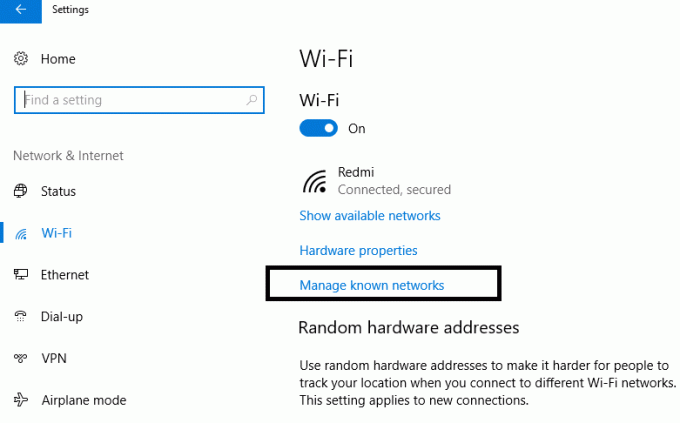
3. Di sini Anda akan menemukan daftar semua jaringan yang pernah Anda hubungkan. Pilih jaringan yang ingin Anda lupakan atau hapus. Setelah seleksi, Anda akan mendapatkan dua opsi - Bagikan dan Lupakan.

4. Klik pada Lupa tombol dan selesai.
Lain kali ketika Anda menghubungkan perangkat Anda dengan jaringan itu, Windows harus menyimpan semua datanya dan membuat profil dari awal. Oleh karena itu, selalu disarankan untuk melupakan jaringan yang tidak akan Anda sambungkan di masa mendatang.
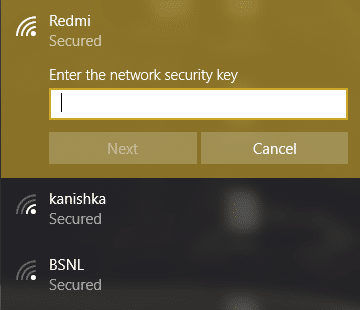
Metode 2: Lupakan Jaringan Wi-Fi melalui Taskbar
Cara ini merupakan cara tercepat untuk melupakan jaringan Wi-Fi tertentu. Anda tidak perlu membuka Pengaturan atau Panel Kontrol atau mengetikkan jenis perintah apa pun, cukup ikuti langkah-langkah sederhana ini:
1. Di area notifikasi, Anda perlu mengklik ikon Wi-Fi.
2.Setelah daftar jaringan terbuka, klik kanan pada jaringan Wi-Fi yang ingin Anda hapus, klik Lupakan pilihan.
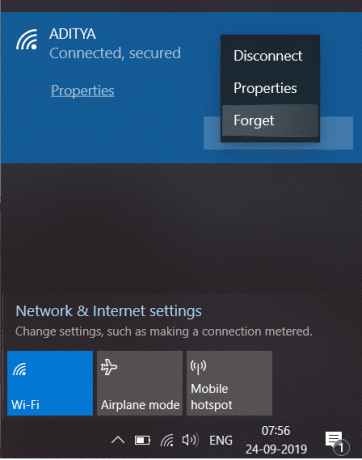
Setelah menyelesaikan langkah-langkah tersebut, Anda tidak akan lagi melihat jaringan itu di daftar jaringan yang Anda simpan. Bukankah cara termudah untuk melupakan jaringan Wi-Fi di Windows 10?
Metode 3: Hapus Jaringan Wi-Fi Tersimpan menggunakan Prompt Perintah
Jika Anda adalah orang yang paham teknologi maka Anda dapat dengan mudah menjalankan perintah pada Command Prompt untuk melupakan profil jaringan Wi-Fi tertentu. Anda bahkan dapat mencoba metode ini jika semua metode di atas gagal.
1.Jenis cmd di bilah Pencarian Windows lalu klik kanan pada Command Prompt dan pilih Jalankan sebagai administrator. Anda juga dapat membuka command prompt yang ditinggikan menggunakan panduan ini.

2. Setelah Command Prompt terbuka, ketik perintah berikut ke dalam cmd dan tekan Enter:
profil acara netshwlan
3. Setelah itu, Anda perlu mengetikkan perintah di bawah ini ke dalam cmd untuk menghapus profil Wi-Fi tertentu dan tekan Enter:
netswlan delete profile name=”WIFI NAME TO REMOVE”
Catatan:Pastikan untuk mengganti "Nama WiFi Untuk Dihapus" dengan nama jaringan Wi-Fi sebenarnya yang ingin Anda hapus.
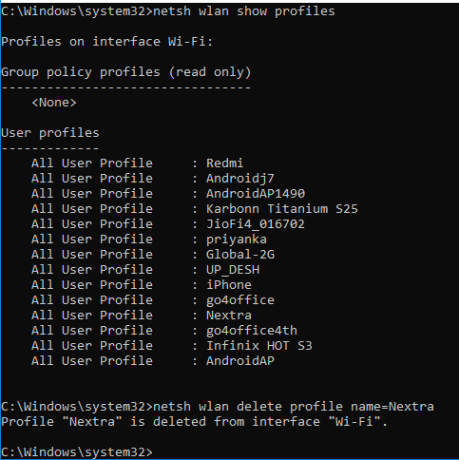
4.Jika Anda ingin menghapus semua jaringan sekaligus, ketik perintah ini dan tekan Enter: netswlan hapus nama profil=* i=*
Direkomendasikan:
- Buat Beberapa Akun Gmail Tanpa Verifikasi Nomor Telepon
- 5 Cara Membuka Editor Kebijakan Grup Lokal di Windows 10
- Perbaiki Layanan Kebijakan Diagnostik Tidak Menjalankan Kesalahan
- Perbaiki Akses ditolak saat mengedit file host di Windows 10
Saya harap langkah-langkah di atas bermanfaat dan sekarang Anda dapat dengan mudah lupakan jaringan Wi-Fi di Windows 10, tetapi jika Anda masih memiliki pertanyaan tentang tutorial ini, silakan tanyakan di bagian komentar.



